
フォトバッシュを使ったイラストの描き方と大事なコツ〜超初心者にも分かるように〜
この記事ではphotoshopにて
フォトバッシュを使ったイラスト制作の手順というか僕なりの方法を記載しようと思います( ˘ω˘ )
先ずは下書き
一概にフォトバッシュと言えど
写真を使ったイラストの描き方は多種多様なので一般的なのかな?
と思う奴を記載します。
先ずは下書きです。
モノクロでも色付きでもよいので
何をどの配置で何処から描くのか。
難しく考えず思い浮かんだ景色をササッと描いてみます_φ(・_・
(今回はなげなわツールを使いました。)
![]()
(因みにブラシで下書きする際は
エッジの強いブラシで描いてください_φ(・_・ )
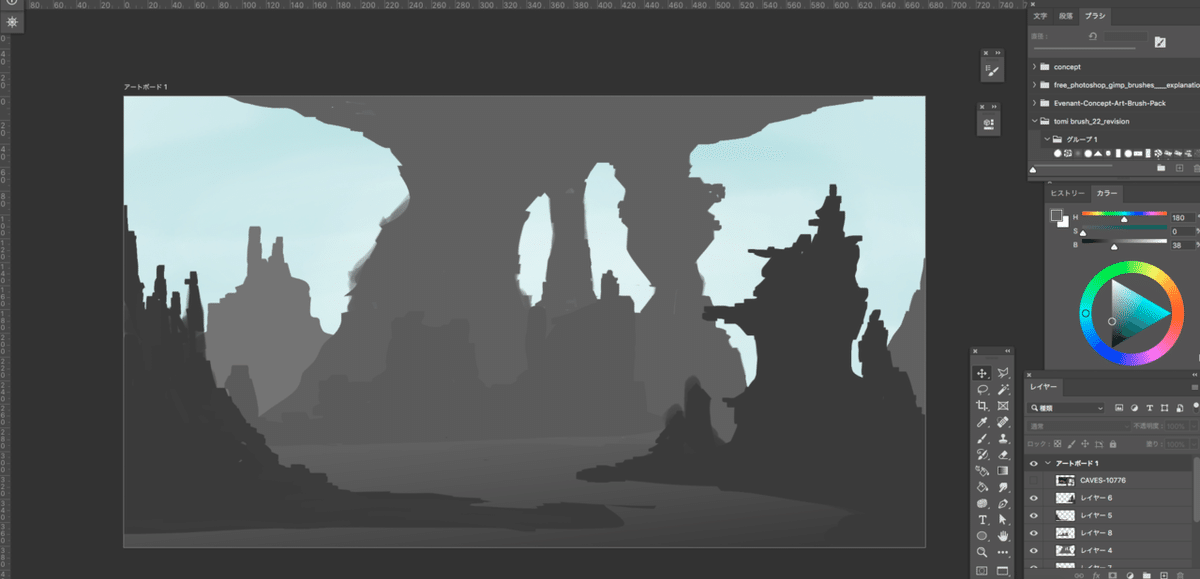
下書きをせずに写真を貼り付けると
どうしてもイメージが写真に持っていかれるのです
(やってみれば絶対わかる( ͡° ͜ʖ ͡°))
なので配置場所や構図、モチーフのシルエット等
下書きできる部分は予め描いておきます。
次に
クリッピングマスク
下書きの上に写真を貼り付けるんですが
全部切り抜いてると時間が掛かるので
僕の場合はクリッピングマスクを使う事が前提です。
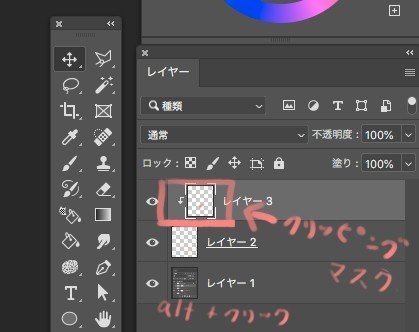

使いたい部分の写真を組み合わせる
写真のいいとこ取りをする訳ですが
コラージュでは無く、なげなわツールで
スパッとほしい所を取ってきてバシバシ重ねます。
(今回は7枚の写真を使いました)

そして重なって違和感のある部分をマスク
(やり直しが聞く様に消しゴムでなくマスクがオススメ!)
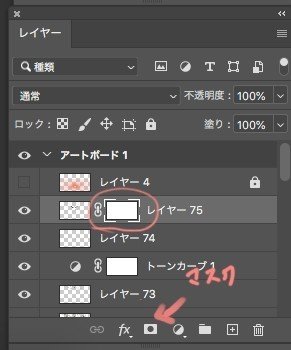
必要であれば複数の写真から
要素を拾い混ぜこぜで一つのビジュアルを作っていきます。
因みに消しゴムツールを使う場合は
なるべくエッジの効いたブラシを使った方がよいと思います。
柔らかいブラシだと、上手く馴染む風に見えますが
汚くなる原因だったりするんです。
モチーフ毎のグラデーション
写真を貼り付けたら大枠の明暗を捉えなくてはなりません。
(使用する写真の日当たりの角度や時間はそれぞれ違うのでライティングがゴチャ混ぜの状態)
新しいレイヤーを作りクリッピングマスクでグラデーションを載せていきます。
(この段階では小さなライティングの乱れは無視します)

■描画モードをソフトライト
■不透明度20%〜60%程
で、左下から右上にに向かい明るくなる様に
グラデーションを載せた状態です。
ここポイント
*ここで大事な注意点
1.多くの写真素材は色彩情報をイジっています。
基本的に彩度の強い物が多いです。
(現実の景色にそこまで彩度の強い風景はない)
彩度の強いイラストに仕上げたい場合
描き終わってから調節した方がより自然です。
2.パース
下書きのパースと写真のパースが大きく違うと上手くハマりません。
煽りや俯瞰の構図など、再現したいイメージに沿う様に写真を選ぶ必要があります。(ここが一番大事)
慣れない内は、3分割構図に当てはめるのが簡単に写真を選べるコツです。
3.色味の調整
赤、緑、青のバランスが写真ごとに違うと
違和感が凄くなります。
調節レイヤーのカラーバランス或いはトーンカーブで色を調整します。
4.スケール感
奥域を考える時に、大きく遠景、中景、近景と分けますよね。
フォトバッシュにおいて近景として撮影された写真を近景に使うと
スケール感が狂う可能性が強いです。
ペイント作業
写真だけで風景が思い通りに決まれば良いのですが
ほぼあり得ません。
なので、ここから描かなくてはいけません。
修正でもあり、付け足しでもあるのですが、ここからが本番と言っていいと思います。
この段階をちょこちょこと描いてる動画です↓
最後にとても便利な機能を一つ紹介して終わろうと思います。
「カラーの適用」なんですが
Photoshopには備わっている機能で今回の様に
写真を風景に馴染ませる上で、これでもか! という程に強力な味方です。
イメージ→色調補正→カラーの適用
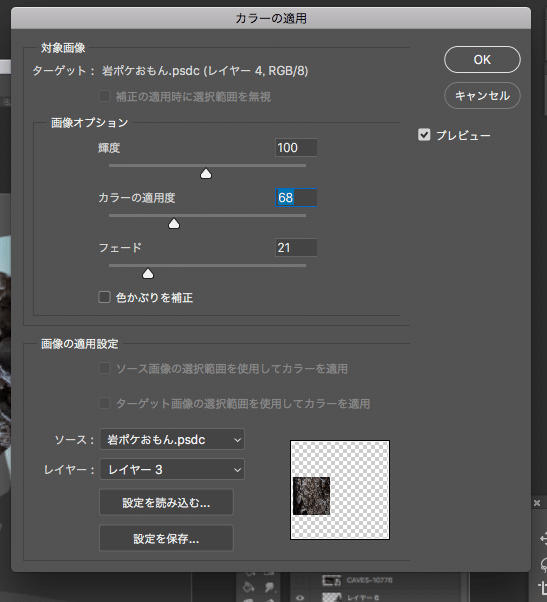
色情報を指定したレイヤーに合わせ
自動で変換してくれるので、上記に挙げた大事なポイントの色味の部分をかなりクリアにしてくれます。
フォトバッシュに挑戦する方は使ってみてくださいね(゚ω゚)
まとめ
今回記載したのは超基礎のフォトバッシュ方法と捉えてください。
バッシュと言うくらいですから、実際には写真をマシンガンのごとく使います。
ただ全体の要領はこんな感じで、慣れると簡単と思う方も多いはずです。
イラスト制作のソフトは沢山ありますが
photoshopあるいはクリスタを使う人が大半だと思います。
最近でも無いですが
イラストもドローイングだけで無く
写真を使ったコラージュやフォトバッシュのイラストも沢山見かけるようになりました。
プロの方達は更に3DCGも扱えるのが標準装備だったりするので、あまり技法に捉われず表現の幅を増やしていって下さい( ˘ω˘ )
そして誰もがオオー!となる素敵な一枚絵を仕上げて行きましょう。
僕も日々精進いたします_φ(・_・
ご覧頂きありがとうございました(^o^)
お友達になりましょう(*´-`)
■Twitter
https://twitter.com/taidai14/status/1255118080767750144
